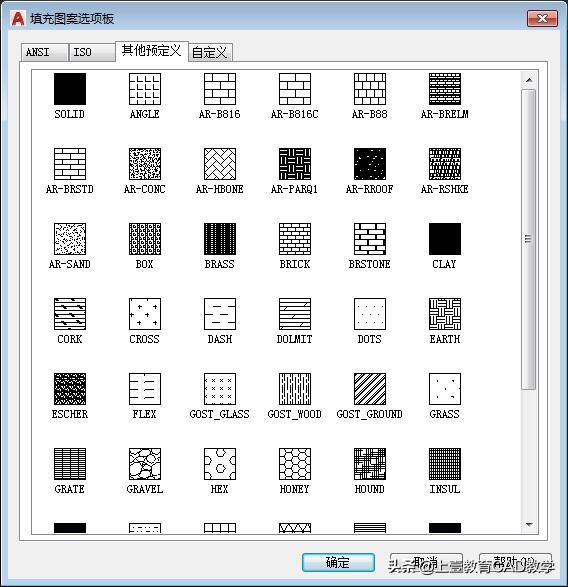
CAD自带的填充图案不是很多,有时满足不了我们的需求,这个时候我们可以网上下载一些需要的图案放进去,那么如何操作呢?
1、首先去下载自己需要的填充图案,找不到图案的可以私信我获取CAD1000种填充图案
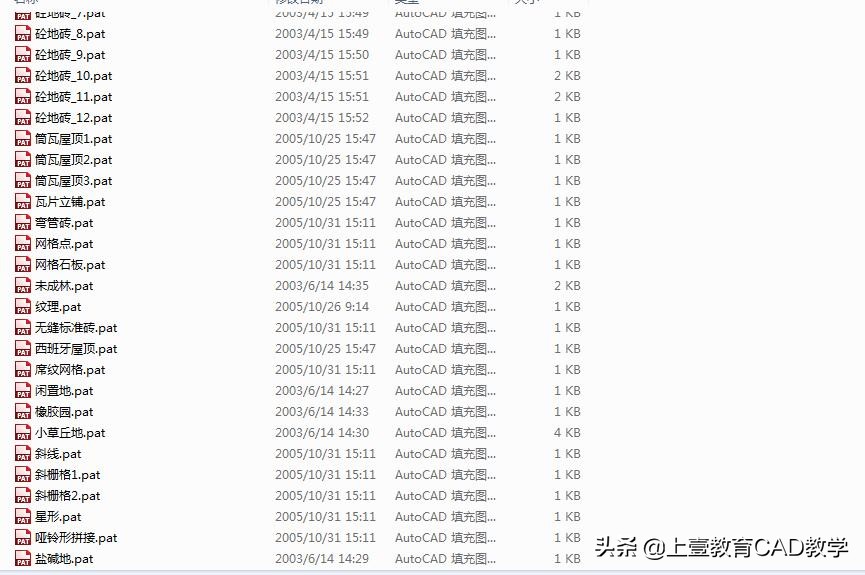
2、把需要图案复制
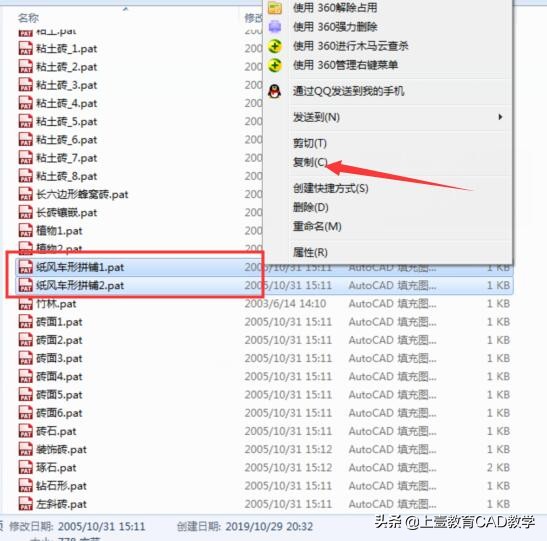
3、返回桌面,对着CAD图标右键,打开文件所在位置。
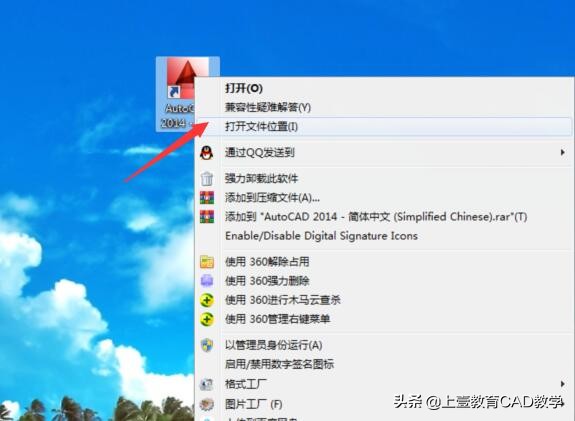
4、把填充图案粘贴到CAD安装目录Support文件夹里面,重启CAD
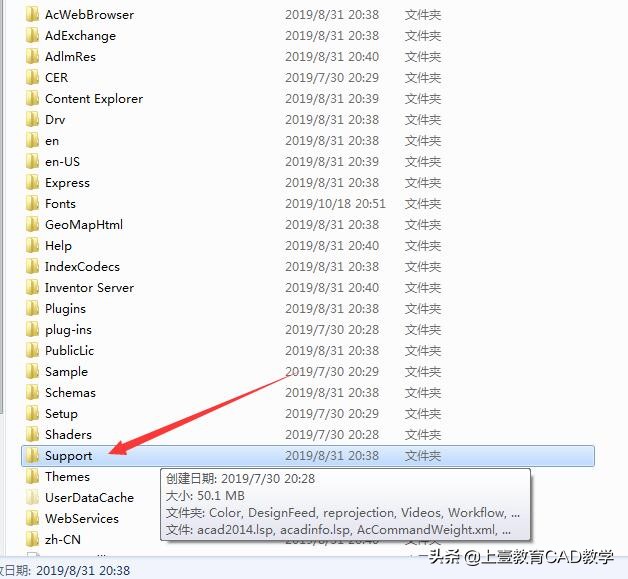
5、打开CAD,进入填充界面,点击自定义,就可以看到我们自己加载进去的图案了。
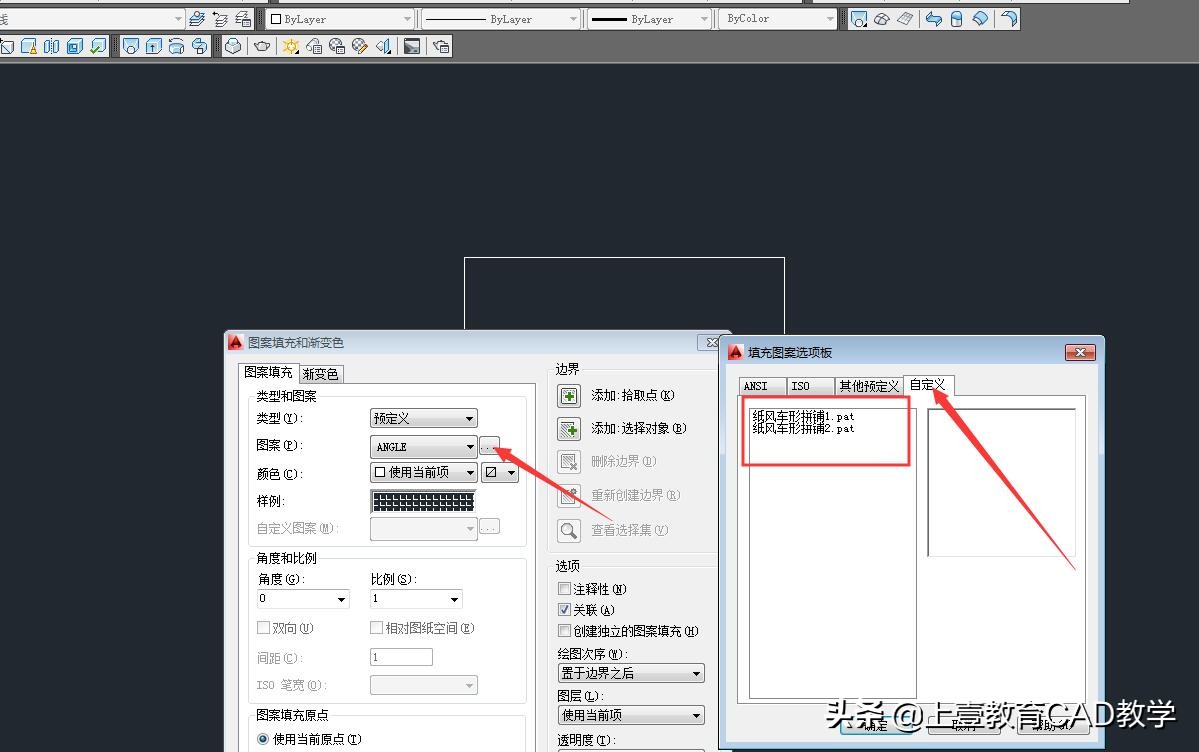
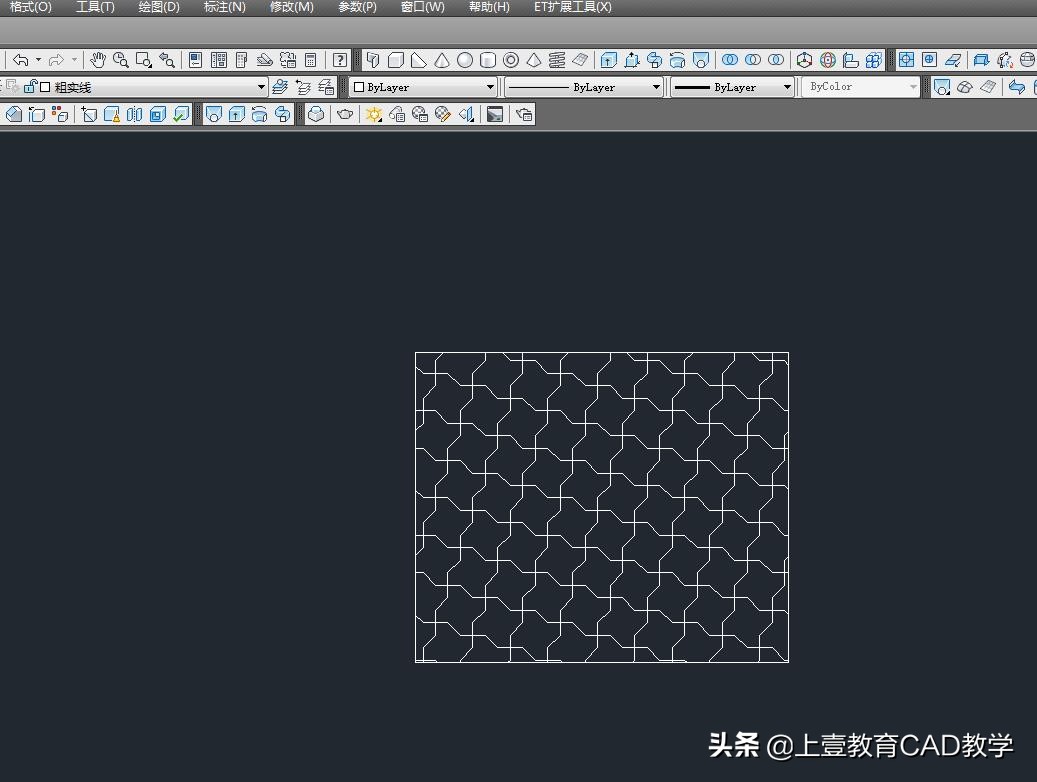
总结:由此可以看出图案加载方法跟字体加载方法大致差不多,所以CAD很多方法技巧都是想通的,熟练之后自然就会融会贯通,总结出适合自己的技巧,今天文章就分享到这里了。